在国内输入法市场,搜狗输入法凭借其词库庞大、输入智能、更新及时等优势,稳居主流位置。不少用户在使用中发现:搜狗输入法默认支持中英文混输,但有时我们只需要纯中文输入,比如写论文、办公文档、写作等场景。如果你也想让搜狗输入法“只打中文”,本篇文章将手把手教你实现目标,并深入解析相关设置原理和使用技巧。
一、为什么需要“只打中文”模式?
我们先来看看用户在使用过程中遇到的几个真实场景:
| 使用场景 | 问题 | 解决方式 |
|---|---|---|
| 写论文 | 英文自动夹杂进来,影响格式排版 | 设为仅中文输入 |
| 打字误触切换成英文 | 不方便切换回来 | 锁定中文模式 |
| 给长辈设置输入法 | 太多功能影响操作 | 简化为中文单一模式 |
| 中文搜索 | 拼音混入英文单词影响搜索结果 | 设置屏蔽英文词条 |
二、快速设置搜狗输入法“仅中文”模式的三种方式
方法一:设置为“默认中文输入”
这个方法可以让输入法开机自动进入中文输入状态,并默认使用中文词库推荐。
步骤如下(以 Windows 端为例):
- 打开搜狗输入法 → 点击右下角输入法图标
- 点击【工具箱】图标(齿轮状)→ 选择【属性设置】
- 在弹出的窗口中,切换到【按键】标签页
- 找到“中英文切换键”(通常为
Shift或Ctrl+Space),将其禁用或更改为不常误触的组合键 - 在【常用】选项卡中,设置“启动时默认中文输入” ✅ 打勾
实现效果:
- 系统启动、重启输入法后始终默认中文状态
- 英文状态不会意外跳出
- 适合不经常需要切换语言的用户
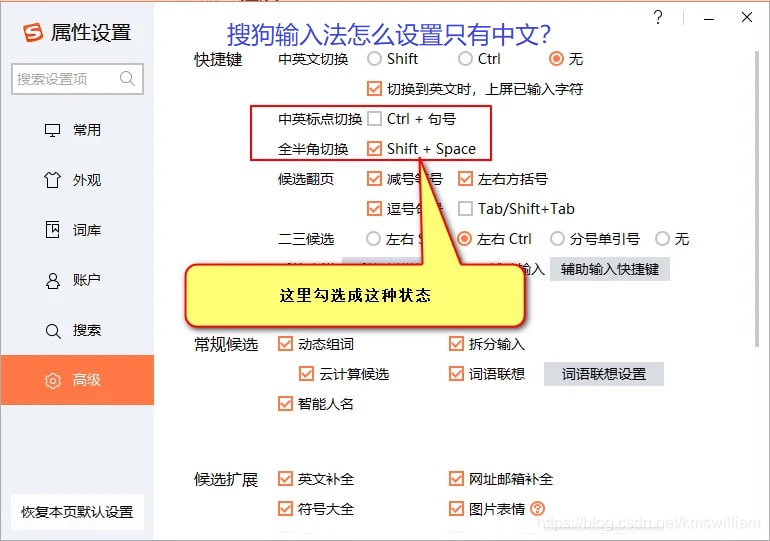
方法二:关闭中英混输,禁用英文输入候选
如果你在输入拼音时发现搜狗会自动联想出英文单词或拼音英文混合词(如“open”“computer”),可以通过关闭相关联想功能来实现“中文纯净输入”。
步骤如下:
- 打开搜狗输入法设置面板(右键输入法 → 属性设置)
- 切换到【高级】或【词库/扩展功能】选项卡
- 找到“启用英文单词联想”或“中英混输智能联想”等类似功能,将其取消勾选
- 同时可关闭“输入时英文首字母提示”、“英文补全功能”
实现效果:
- 输入拼音时只显示中文词语
- 无英文、拼音混合候选词打扰
方法三:使用“纯中文输入风格”皮肤
搜狗输入法支持不同的皮肤与风格,其中有些皮肤专为中文用户定制,自动屏蔽英文候选或切换提示。
设置方法:
- 打开搜狗输入法设置 → 点击【皮肤管理】
- 点击【获取更多皮肤】或进入官网皮肤中心
- 搜索“中文模式”“极简中文”等关键词
- 下载如《简约中文》《纯拼中文》《办公中文》等主题皮肤
- 应用后即可享受精简纯中文界面,无英文扰动
三、移动端(手机)设置搜狗输入法仅中文输入
适用于:Android / iOS 用户
在手机上,搜狗输入法也允许设置为“默认中文输入”,并通过以下设置实现单语言环境。
设置方法(以 Android 为例):
- 打开【手机设置】→【语言与输入法】→ 选择【搜狗输入法】
- 点击“输入设置” → 【语言设置】
- 取消勾选“英文输入”或其他外语选项,保留“中文拼音”即可
- 返回主界面,在输入法界面中,长按“中/En”图标 → 选择锁定“中文输入”
- 可通过“自定义键盘布局”隐藏英文输入键
iPhone 设置建议:
- 打开【设置】→【键盘】→【键盘列表】
- 将英文键盘关闭,只保留中文拼音(搜狗)
- 在搜狗App中进入【输入法设置】 → 【语言管理】中关闭英文模块
效果:
- 默认状态为中文输入,输入界面无英文提示
- 适合为长辈设置手机输入法、办公场景下单语言打字
四、一些“只打中文”的高级技巧
🎯 1. 固定候选词顺序,防止英文词打断
- 进入【属性设置】 →【词库管理】→ 关闭“动态排序”
- 勾选“固定候选顺序”,始终首选中文词
🎯 2. 使用纯中文快捷短语
- 搜狗支持自定义短语,如输入“gm” → 输出“国民经济”
- 可删除所有含英文字母的快捷短语,避免误触
🎯 3. 屏蔽英文词条
- 下载或创建自定义“屏蔽词库”,将“hello”“good”等英文词加入屏蔽
- 使用路径:【词库管理】→ 【屏蔽词管理】
五、用户反馈与常见问题整理
| 问题 | 解决方案 |
|---|---|
| 每次重启又回到英文 | 检查是否设置“默认中文输入”选项 ✅ |
| 无法彻底删除英文候选 | 部分核心词库仍会保留英文,需结合自定义词库屏蔽 |
| 键盘界面上始终有“En” | 使用“中文专属皮肤”或隐藏中英文切换键即可 |
| 手机上打字仍跳出英文 | 在系统设置中关闭英文输入模块或锁定中文布局 |
六、总结:一键设置纯中文,从此告别英文干扰
搜狗输入法是一个极其灵活而强大的输入工具,虽然它默认支持中英文混输,但通过以上几种方法,你完全可以将其设置成“只打中文”的状态,从而获得更专注、简洁的输入体验。
